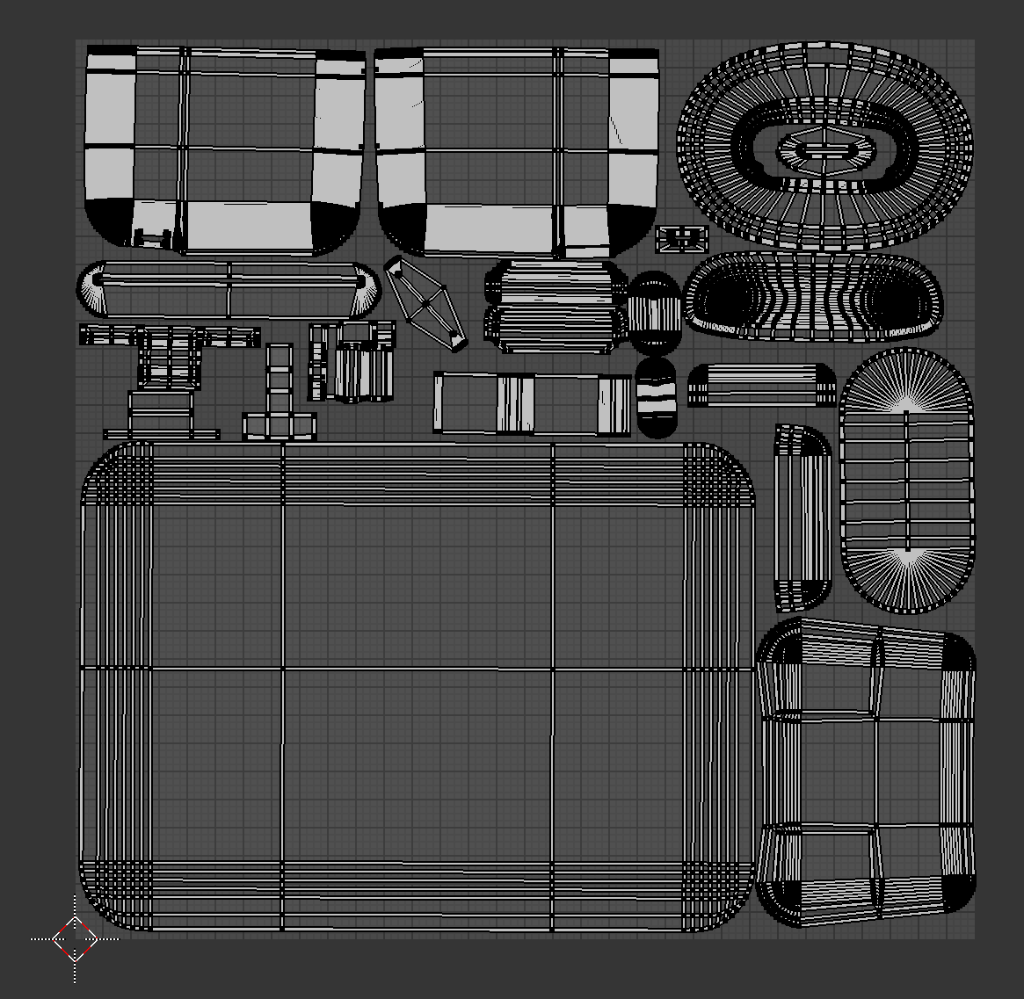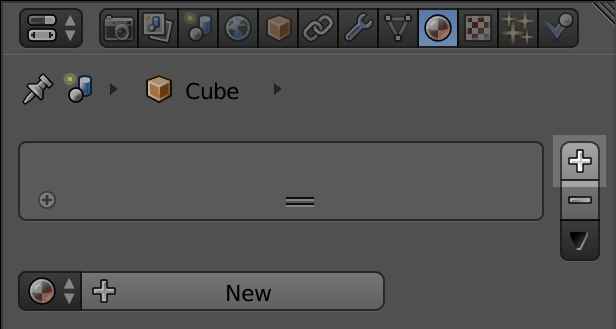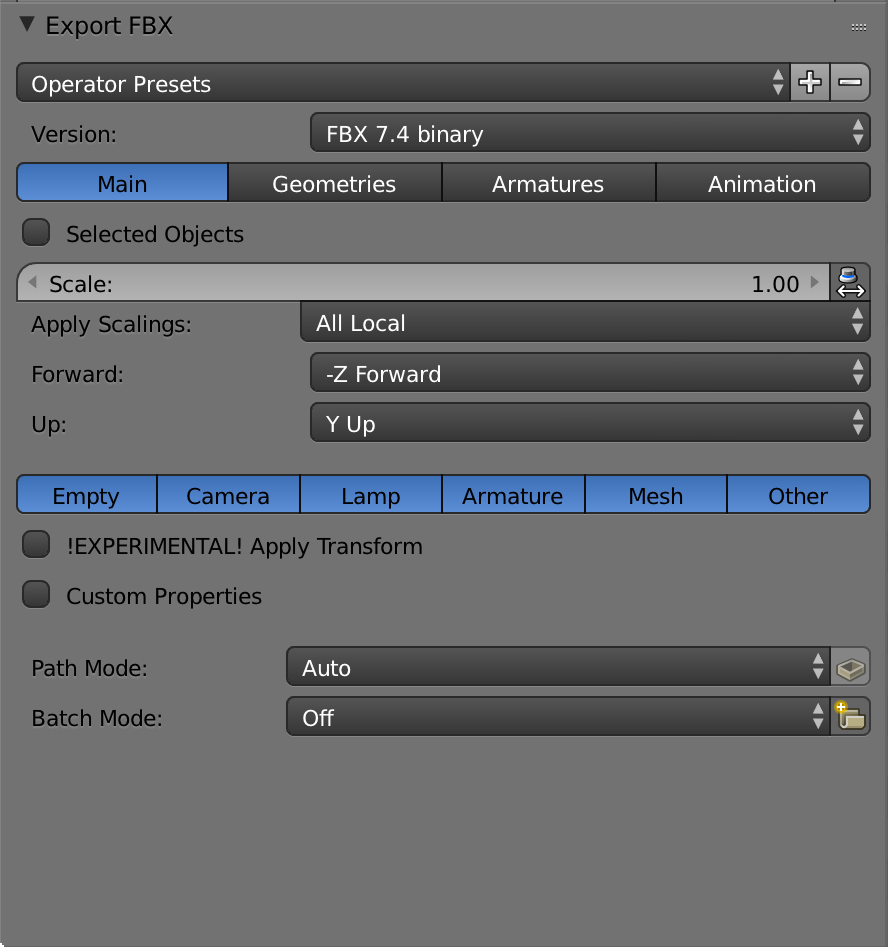Tworzenie plików GLB za pomocą programów Blender i Substance Painter
Począwszy od wersji 2.8 program Blender może eksportować pliki GLB, które mogą być dodawane do produktu w panelu administracyjnym Shopify. Aby dowiedzieć się więcej, zapoznaj się zpodręcznikiem programu Blender.
W przypadku starszych wersji programu Blender można łączyć funkcje programu Blender i Substance Painter, aby wyeksportować plik GLB.
Na tej stronie
Przygotuj swój model do eksportu w programie Blender
Aby przygotować swój model do eksportu, musisz upewnić się, że jest to pojedyncza siatka i że jest do niej zastosowana jedna tekstura.
Kroki:
- Kliknij opcjePlik>Importuj, a następnie wybierz poprawny format pliku dla swojego modelu.
- Wybierz plik modelu, a następnie kliknij przyciskImportuj.
- Przytrzymując klawisz
SHIFT, kliknij prawym przyciskiem myszy każdy obiekt w scenie, a następnie naciśnijCtrl+J, aby połączyć je w jedną siatkę. - Rozpakuj model w przestrzeni UV 0-1. Upewnij się, że nie ma nakładających się powłok UV:
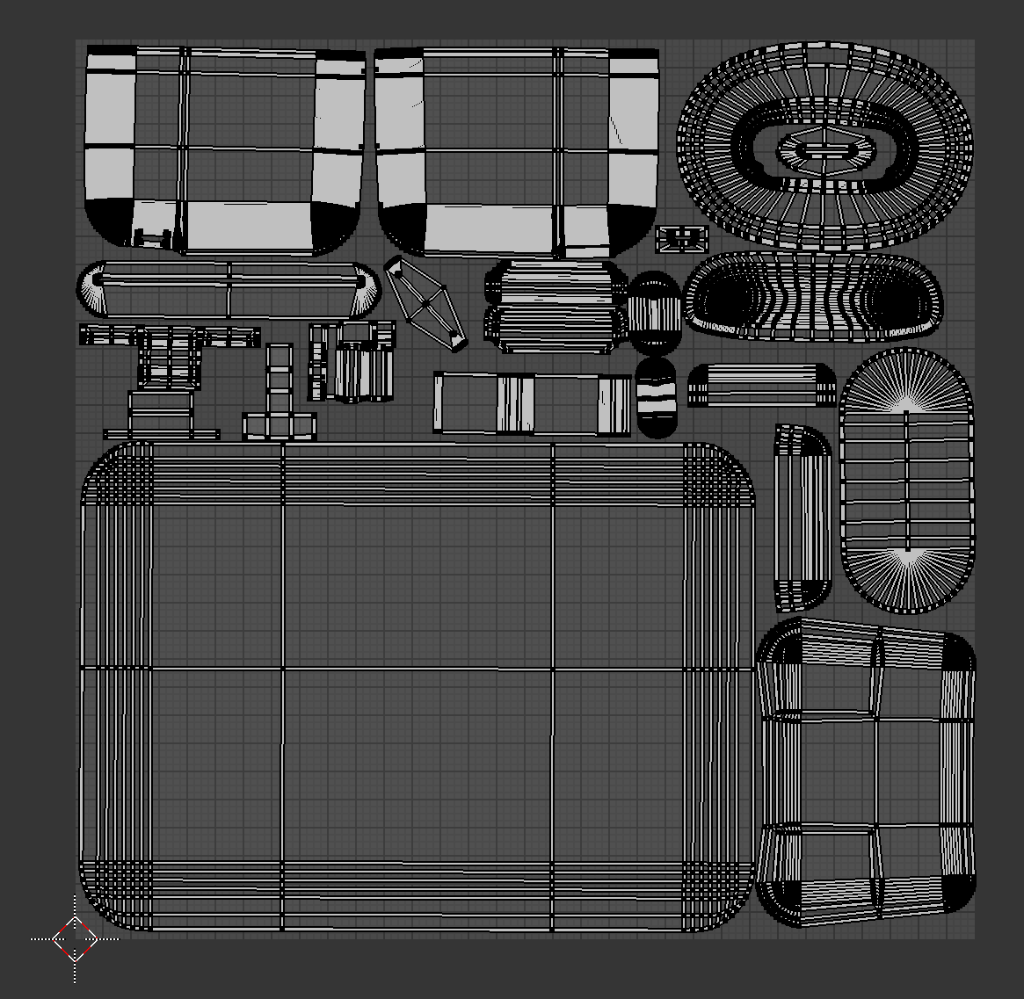
- W edytorzeWłaściwościkliknij ikonę materiałów.
- Kliknij przycisk
+, aby dodać nowe miejsce na materiał: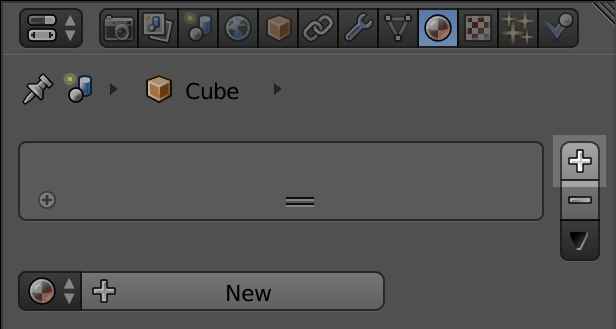
- Kliknij opcjęNowe.
Eksportuj siatkę z programu Blender
- Kliknij opcjeFile(Plik) >Export(Eksportuj) >FBX (.fbx).
- Wprowadź ścieżkę do miejsca, do którego chcesz wyeksportować plik.
- Upewnij się, że używasz następujących ustawień eksportu:
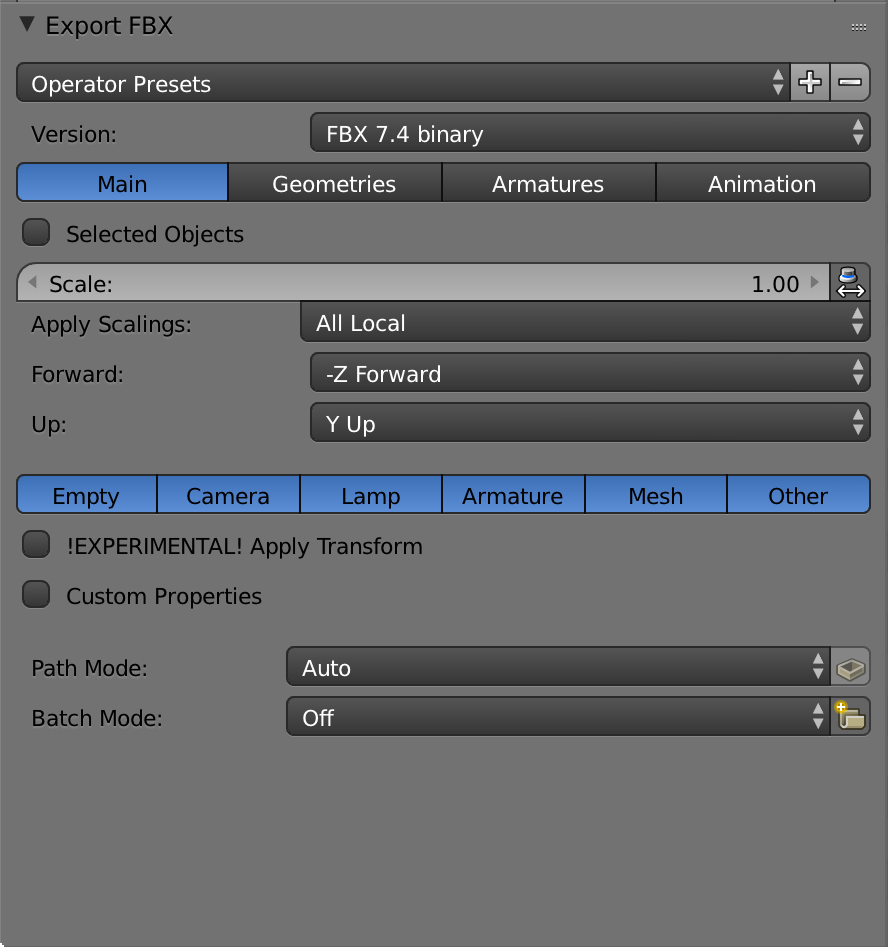
- Kliknij opcjęEksportuj FBX.
Importuj i przygotuj plik FBX w aplikacji Substance Painter
- Utwórz nowy projekt Substance Painter, klikając opcjeFile(Plik) >New(Nowy).
- W oknie dialogowymNew project(Nowy projekt) kliknij opcjęSelect(Wybierz), aby wybrać siatkę.
- Wybierz plik FBX wyeksportowany z Blender, a następnie kliknij opcjęOpen(Otwórz).
- W oknieNew project(Nowy projekt) kliknij opcjęOK.
Sprawdź, czy siatka została prawidłowo wyeksportowana, upewniając się, że w paneluTexture set list(Lista zestawów tekstur) jest tylko jeden zestaw tekstur.
- Jeśli widzisz więcej niż jeden zestaw tekstur, wyświetl opcjęMultiple texture sets(Wiele zestawów tekstur).
W paneluUstawienia zestawu teksturkliknij przycisk
+, aby dodać kanały:
- Wymagane: Ambient occlusion.
- Opcjonalne: Emissive. Dodaj ten kanał, jeśli Twój model zawiera składniki, które będą emitować światło.
- Opcjonalne: Nieprzezroczystość. Dodaj ten kanał, jeśli Twój model ma składniki, które będą transparentne.
W paneluTexture set settings(Ustawienia zestawu tekstur) kliknij opcjęBake Mesh Maps(Przenieś mapy siatki).
Maluj tekstury na modelu.
Wiele zestawów tekstur
Podczas importu pliku FBX do aplikacji Substance Painter powinien być widoczny tylko jeden zestaw tekstur:

Jeśli widzisz więcej niż jeden zestaw tekstur, oznacza to, że podczas eksportu siatki z Blender wystąpiła jedna z następujących nieprawidłowości:
- Siatka nie została połączona w pojedynczy obiekt.
- Do siatki przypisano więcej niż jedną teksturę.
W takim przypadku wyeksportuj swój model z Blender ponownie i upewnij się, że siatka jest pojedynczym obiektem i ma przypisaną tylko jedną teksturę.
Wyeksportuj plik glTF z programu Substance Painter
- Kliknij opcjeFile(Plik) >Export Textures(Eksportuj tekstury).
- Z menu rozwijanegoConfigwybierz opcjęglTF PBR Metal Roughness(Chropowatość metalu glTF PBR).
- Wybierz lokalizacjęw ktorej chcesz zapisaćtekstury.
Wybierz rozmiar dokumentu, aby określić, jak duże będą pliki tekstury.
Kliknij opcjęEksportuj.
Kompresowanie plików tekstury
Po wyeksportowaniu modelu powinieneś/powinnaś mieć następujące pliki:
- modelName.bin
- modelName.glb
- modelName.gltf
- modelNamebaseColor.png
- modelNamenormal.png
- modelName_occlusionRoughnessMetallic.png
W przypadku korzystania z konfiguracjiglTF PBR Metal Roughness(Chropowatość metalu glTF PBR) program Substance Painter eksportuje pliki tekstury tylko w formacie PNG. Rozważ skompresowanie plików tekstury i przekonwertowanie wszelkich tekstur, które nie potrzebują kanału alfa, na JPG. Zredukuje to całkowity rozmiar pliku, a mniejsze rozmiary pliku umożliwiają szybsze pobieranie i sprawniejsze interakcje.
Najlepiej jest, jeśli rozmiar pliku nie przekracza 4 MB.
Utwórz plik GLB
- Odwiedź stronęhttps://glb-packer.glitch.me/.
- Przeciągnij i upuść pliki wyeksportowane z programu Substance painter na stronie internetowej GLB Packer.
Plik o nazwieout.glbzostanie pobrany na Twój komputer. Po zakończeniu pobierania możesz zmienić nazwę pliku, a następnie przesłać go do Shopify.